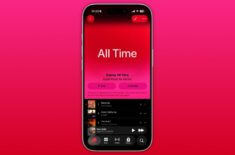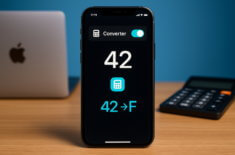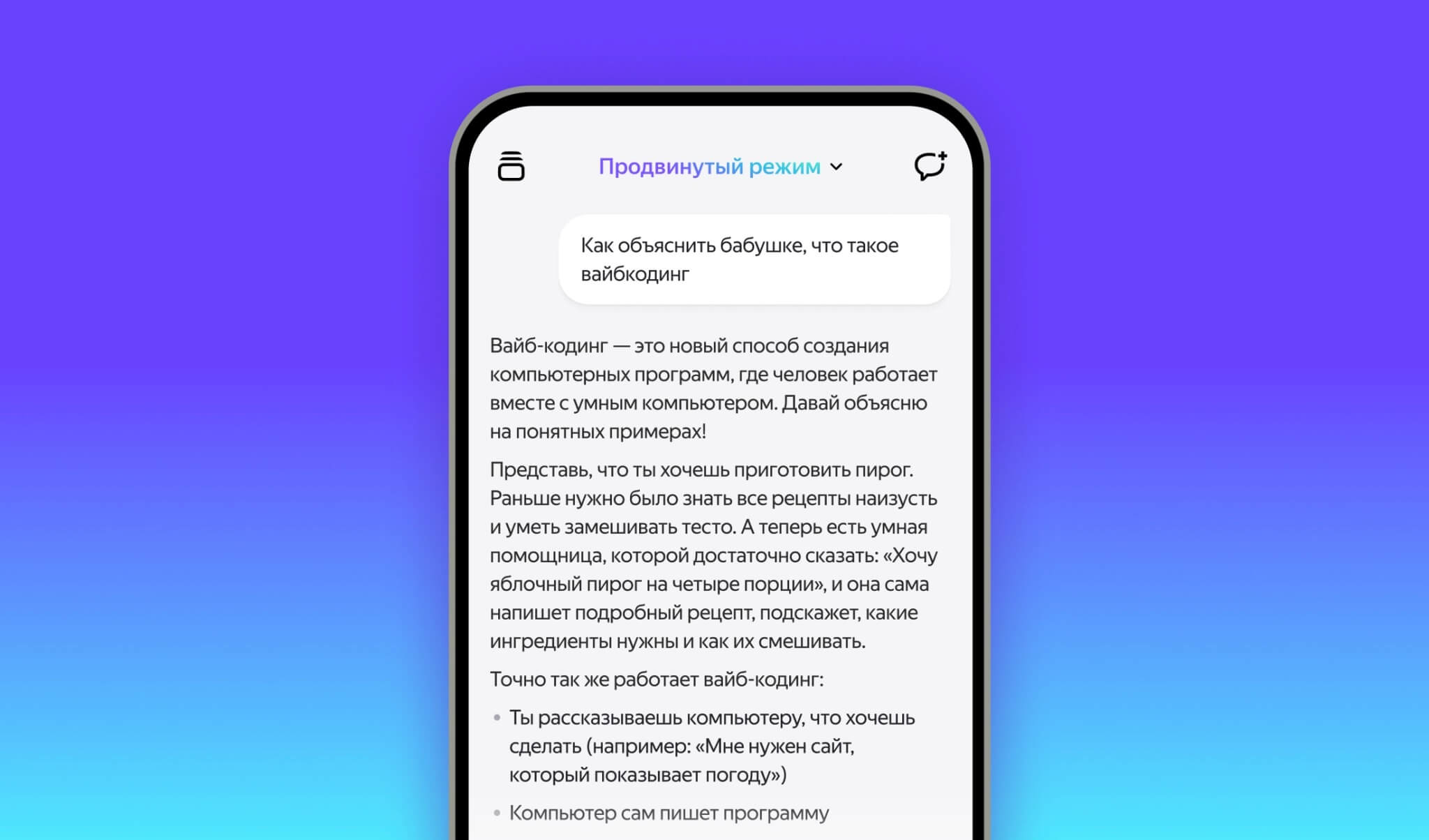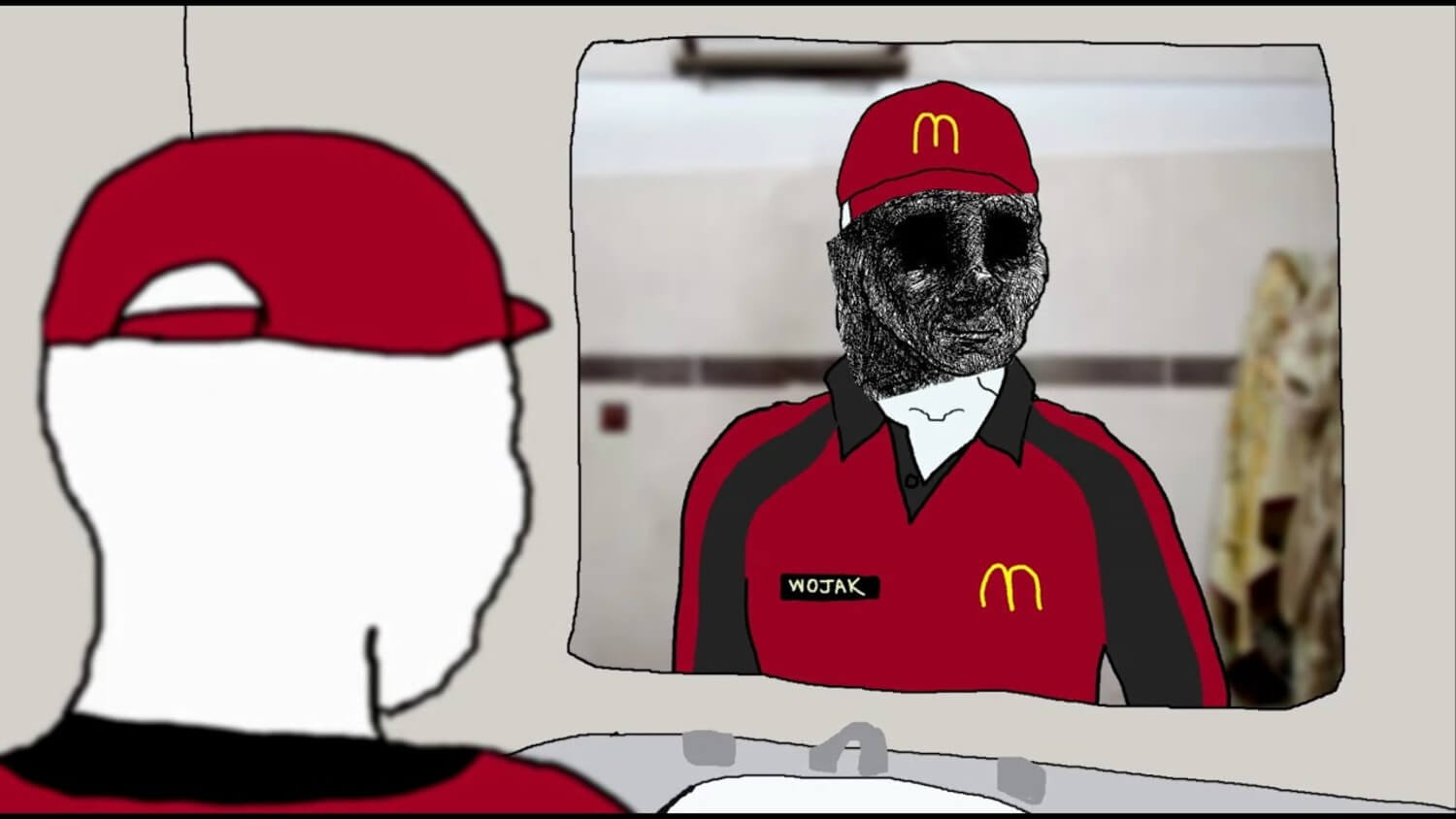[Советы и трюки] 27 жестов для трекпада Mac
Есть много вещей, за которые стоило бы поблагодарить Apple. Некоторые из них являются полноценными продуктами, например, iPhone или iPad, а некоторые – это лишь технологии или функции. В число последних можно смело записать многочисленные жесты, с помощью которых можно в значительной степени облегчить свою работу с Mac. Но как и невероятное количество комбинаций горячих клавиш, так и все существующие жесты никто не знает. Да и знать их все не нужно, достаточно лишь те, которые могут оказаться полезными именно для вас. Сегодня рассмотрим 27 жестов для трекпада Mac, а вы уже сами выбирайте, какие из них вам стоит запомнить и использовать.

Содержание
Finder, Mission Control и «Рабочий стол»:
Развести в стороны четыре пальца – показать «Рабочий стол»
Провести четырьмя пальцами вверх – показать Mission Control
Два пальца вверх над окном – отобразить список окон приложения в Mission Control
Провести четырьмя пальцами вправо или влево – переключение между «Рабочими столами»
Провести четырьмя пальцами вниз – отобразить список всех окон текущего приложения
Свести четыре пальца вместе – запустить Launchpad
Зажать три пальца и провести поверх заголовка открытого окна – перемещение открытого окна (нужно включить в «Системных настройках»)
Прикосновение к трекпаду одним пальцем – клик без нажатия на кнопку
Прикосновение двумя пальцами – меню, вызываемое правой кнопкой мыши
Провести двумя пальцами вверх или вниз – перемещение по странице вверх или вниз
Прикосновение тремя пальцами над активным объектом – быстрый просмотр объекта
Веб-браузер Safari (и некоторые другие):
Развести два пальца в стороны – увеличить просматриваемую страницу
Свести два пальца вместе – уменьшить просматриваемую страницу
Провести двумя пальцами вправо – вернуться назад
Провести двумя пальцами влево – вернуться вперед
Прикосновение тремя пальцами поверх слова – посмотреть слово в словаре
Двойное прикосновение двумя пальцами – приближение к объекту
Просмотр:
Поворот в сторону двумя пальцами – поворот изображения
Развести два пальца в стороны – увеличить изображение
Провести двумя пальцами по горизонтали – перемотать видео
QuickTime Player:
Развести два пальца в разные стороны – войти в режим полноэкранного просмотра
Свести два пальца вместе – выйти из режима полноэкранного просмотра
Провести двумя пальцами по горизонтали – перемотать видео
iPhoto:
Поворот в сторону двумя пальцами – поворот изображения
Развести два пальца в стороны/Двойное касание двумя пальцами – увеличить размер папок
Развести два пальца в стороны/Двойное касание двумя пальцами – увеличить фотографии
Календарь
Провести двумя пальцами по горизонтали – переход между страницам в «Календаре»